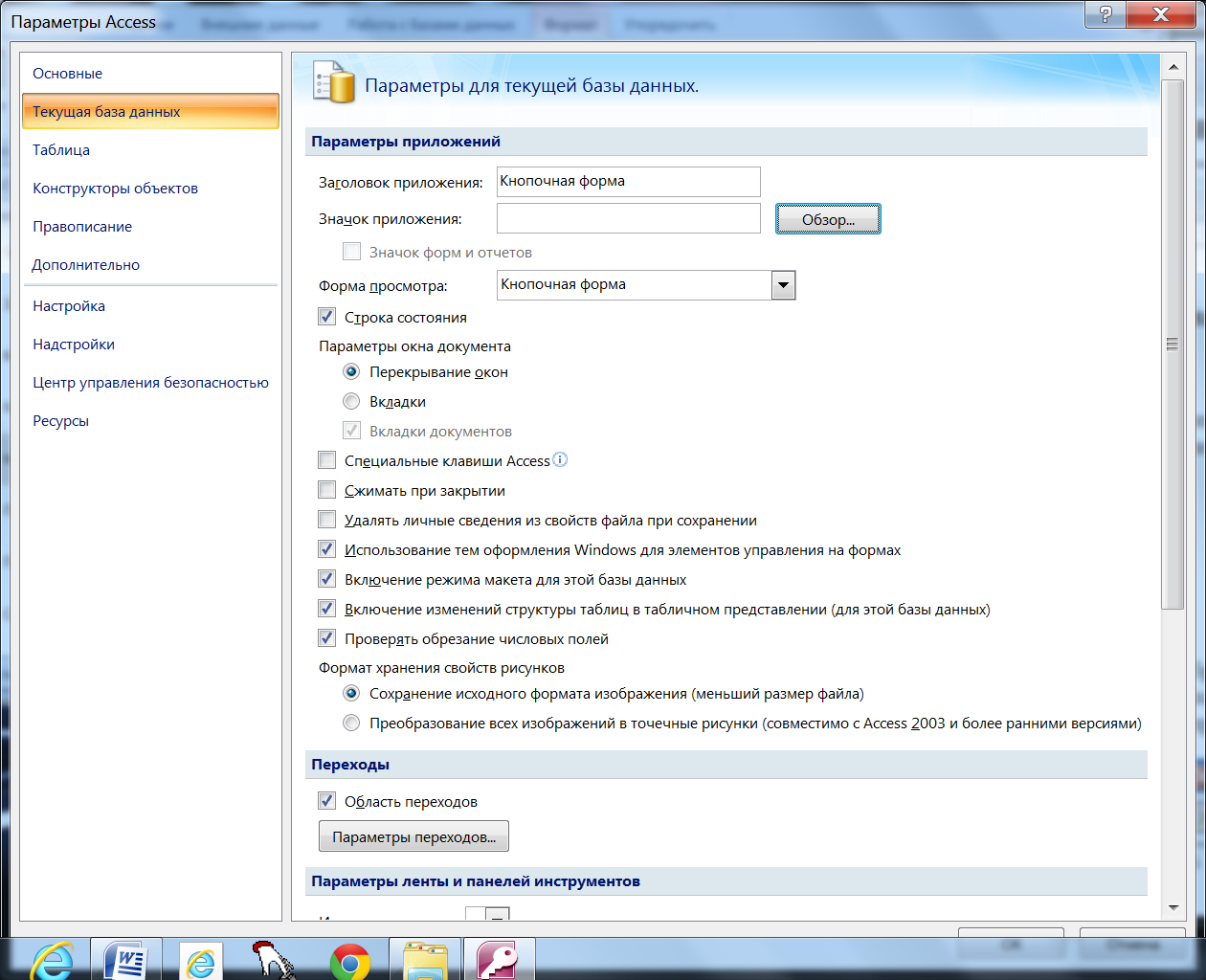- •Разработка приложений с помощью
- •Учебное пособие
- •Тема 1. Знакомство с оболочкой Access Запуск программы
- •Оболочка Access
- •Создание новой базы данных
- •Окно базы данных
- •Тема 2. Проектирование таблиц базы данных Создание базы данных
- •Создание таблиц
- •Определение полей таблицы
- •Задание свойств полей
- •Определение ключевого поля
- •Создание связей между таблицами.
- •Вопросы и упражнения
- •Тема 3. Ввод и редактирование записей
- •Ввод данных непосредственно в таблицу
- •Ввод данных с использованием поля со списком
- •Импортирование таблиц в свою базу данных
- •Пояснения.
- •Вопросы и упражнения
- •Тема 4. Создание простых форм
- •Автоматическое создание формы в столбец.
- •Создание формы в режиме мастера форм.
- •Создание формы в режиме конструктора
- •Вопросы и упражнения
- •Тема 5. Разработка сложных форм
- •Создание сложной формы.
- •Создание вычисляемых полей
- •Добавление управляющих элементов в форму.
- •Вопросы и упражнения
- •Тема 6. Создание запросов с помощью Мастера
- •Формирование простых запросов
- •Перекрестный запрос
- •Поиск повторяющихся записей
- •Поиск записей, не имеющих подчиненных
- •Вопросы и упражнения
- •Тема 7. Формирование запросов с помощью Конструктора
- •Конструирование запроса
- •Выполнение запроса
- •Ввод условий отбора
- •Сортировка записей в выборке
- •Проведение группировки и групповых вычислений
- •Вычисляемые поля в запросах
- •Запрос с параметрами
- •Запрос на обновление
- •Основы sql
- •Вопросы и упражнения
- •Тема 8. Создание макросов
- •Создание макроса
- •Примеры макросов
- •Макрос: Макрос2
- •Отладка макросов
- •Вопросы и упражнения
- •Тема 9. Проектирование выходных документов с помощью отчетов
- •Разделы отчета
- •Создание отчета при помощи стандартного средства Отчет
- •Создание отчета с помощью Мастера отчетов
- •Формирование отчета с помощью конструктора
- •Макрос: Формирование Книги продаж
- •Макрос: МакросФормир
- •Вопросы и упражнения
- •Тема 10. Создание главной кнопочной формы
- •10.20. Установка параметров для отображения главной кнопочной формы при запуске базы данных
- •Тема 11 Этапы разработки приложений
- •Индивидуальные практические задания
- •Задания повышенной сложности
- •Приложения Приложение 1. Моделирование баз данных с помощью пакета eRwin Основные функции пакета
- •Создание логической модели
- •Создание физической модели
- •Прямое и обратное проектирование
- •Создание отчетов в пакете Erwin
- •Приложение 2. Тесты
- •Словарь терминов
- •Список литературы
- •Оглавление
Вопросы и упражнения
Поясните назначение отчетов в Access.
Какие разделы отчета появляются по умолчанию в Конструкторе отчета? Какие еще разделы и как могут быть отображены в Конструкторе отчета?
Какими способами можно создать поле в отчете?
Как организовать сортировку и группировку данных в отчете?
Как создаются вычисляемые элементы управления?
Какое значение возвращает функция Date()?
Тема 10. Создание главной кнопочной формы
Главная кнопочная форма создается с целью навигации по базе данных, т.е. она может использоваться в качестве главного меню созданной Вами базы данных или разработанного приложения. Покажем, как можно создать главную кнопочную форму.
Задание 1. Разработать структуру главной кнопочной формы для выполненных в предыдущих темах разработок задачи Реализация товаров для торговой фирмы.
Кнопочная форма предназначена для менеджера по продажам. Ему должны быть доступны Справочники, он должен иметь возможность оформить заказ, просмотреть Книгу продаж и выйти из приложения.
Для главной кнопочной формы можно создать несколько зависимых кнопочных форм, в которых таким образом располагать кнопки, чтобы пользователю было понятно, в каких кнопочных формах можно выполнять определенные команды. Так имеет смысл создать подчиненную кнопочную форму Справочники, в которой предусмотреть возможность обращения к разным справочникам: Покупатель, Поставщик, Товар на базе. На подчиненных кнопочных формах должны быть помещены кнопки возврата в главную кнопочную форму.
Структура кнопочных форм может быть такой:
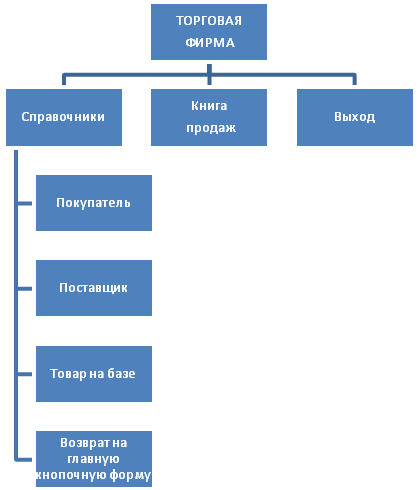 Рис. 10.1. Структура
кнопочных форм
Рис. 10.1. Структура
кнопочных форм
Задание 2. Создайте главную кнопочную форму, структура которой представлена выше.
Для создания главной кнопочной формы и ее элементов необходимо открыть базу данных, и на вкладке Работа с базами данных выбрать Диспетчер кнопочных форм. Если кнопочная форма ранее не создавалась, то откроется окно диалога «Диспетчер кнопочных форм», в котором надо нажать кнопку «Да», тем самым подтвердить создание кнопочной формы. В результате будет создана страница Главной кнопочной формы.

Рис. 10.2. Окно диалога «Диспетчер кнопочных форм»
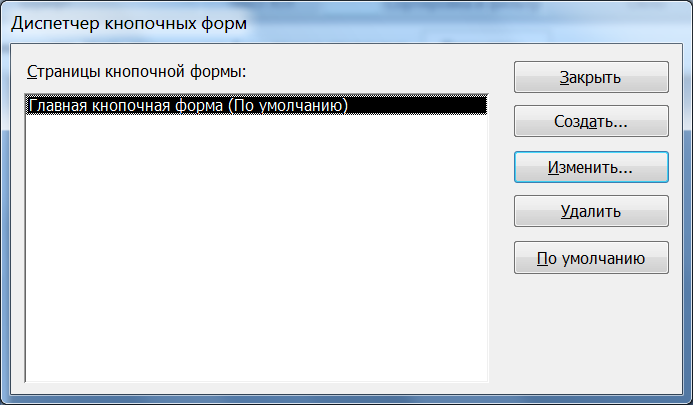
Рис. 10.3. Окно «Диспетчер кнопочных форм»
Далее можно создать четыре страницы кнопочной формы: Справочники, Оформление заказа, Книга продаж и Выход. Для этого следует щелкнуть на кнопке «Создать» и в появившемся окне ввести имя новой страницы «Справочники» и щелкнуть на кнопке «ОК».
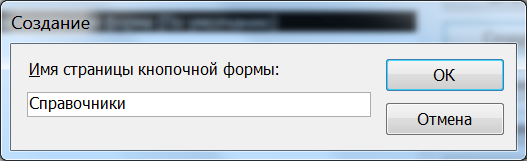
Рис. 10.4. Создание страницы кнопочной формы
Будет создана страница кнопочной формы «Справочники».
Аналогичным образом надо создать еще три страницы, в итоге получим четыре страницы кнопочных форм, которые отображаются в окне «Диспетчер кнопочных форм».
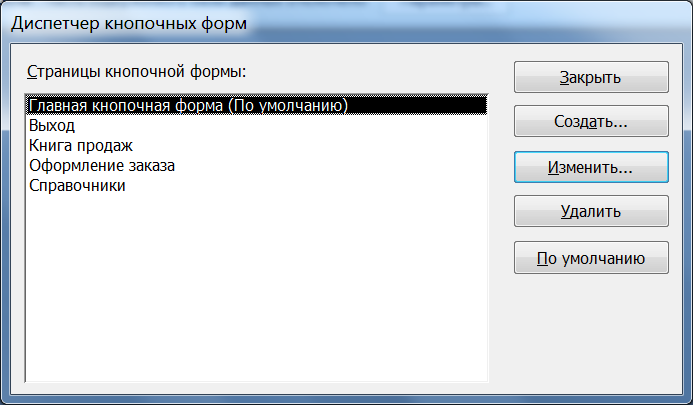
Рис. 10.5. Окно «Диспетчер кнопочных форм» с созданными страницами кнопочных форм
После этого создаем элементы главной кнопочной формы, для этого в «Окне диспетчер кнопочных форм» выделяем страницу «Главная кнопочная форма» и щелкаем «Изменить», откроется новое окно «Изменение страниц кнопочной формы».
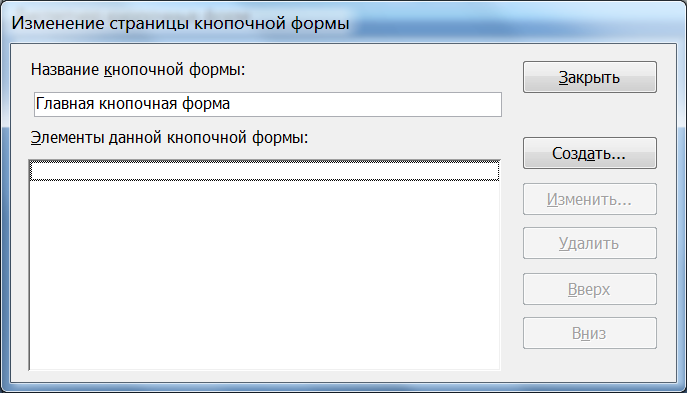
Рис. 10.6. Окно «Изменение страниц кнопочной формы»
В этом окне щелкаем на кнопке «Создать», откроется новое окно «Изменение элемента кнопочной формы», в котором:
вводим текст: Справочники;
выбираем из раскрывающегося списка команду: Перейти к кнопочной форме;
выбираем из списка кнопочную форму: Справочники, щелкаем на кнопке «ОК».
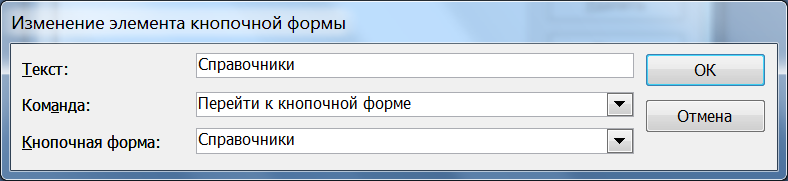
Рис. 10.7. Окно «Изменение элемента кнопочной формы»
В окне «Изменение страницы кнопочной формы» отобразится элемент кнопочной формы «Справочники».
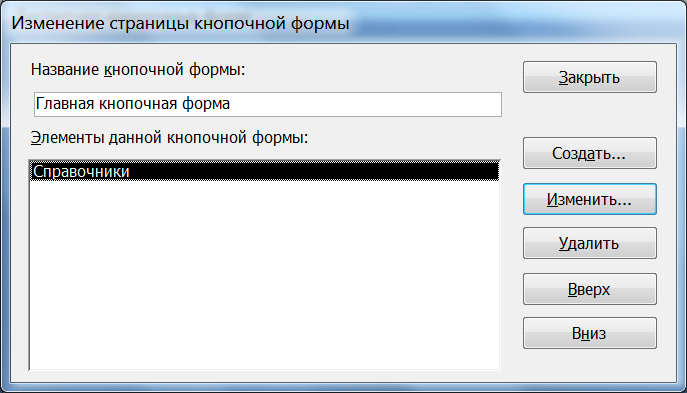
Рис. 10.8. Окно «Изменение страниц кнопочной формы» с созданным элементом
Аналогичным методом надо создать элементы: «Оформление заказа» и «Книга продаж», а затем элемент (кнопку) «Выход» для выхода из этой базы данных.
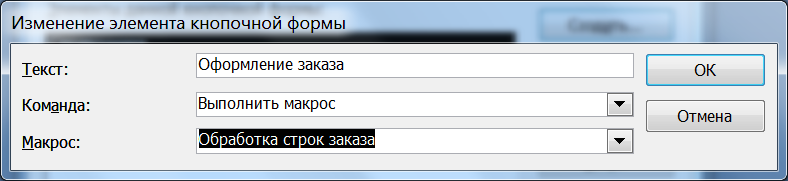
Рис. 10.9. Окно «Изменение элемента кнопочной формы» при создании элемента «Оформление заказа»
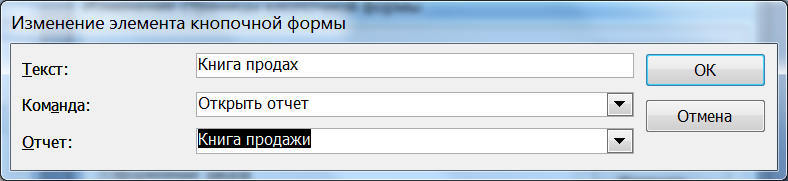
Рис. 10.10. Окно «Изменение элемента кнопочной формы» при создании элемента «Оформление заказа»
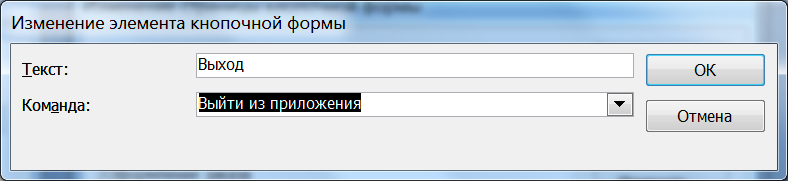
Рис. 10.11. Окно «Изменение элемента кнопочной формы» при создании элемента «Выход»
Изменим также название кнопочной формы ТОРГОВАЯ ФИРМА. В результате в окне «Изменение страницы кнопочной формы» будут отображаться все элементы главной кнопочной формы.
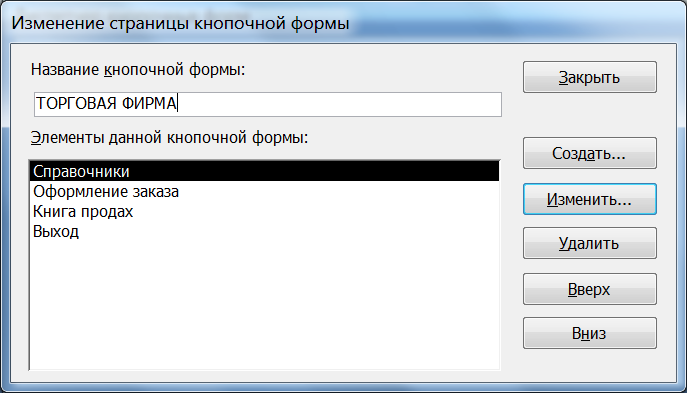
Рис. 10.12. Окно «Изменение страниц кнопочной формы» с созданными элементами
Кнопочная форма появится в списке в области навигации как объект Форма, а среди Таблиц появится таблица Switchboard Items. Дважды щелкнув на надписи «Кнопочная форма», откроется Главная кнопочная форма.
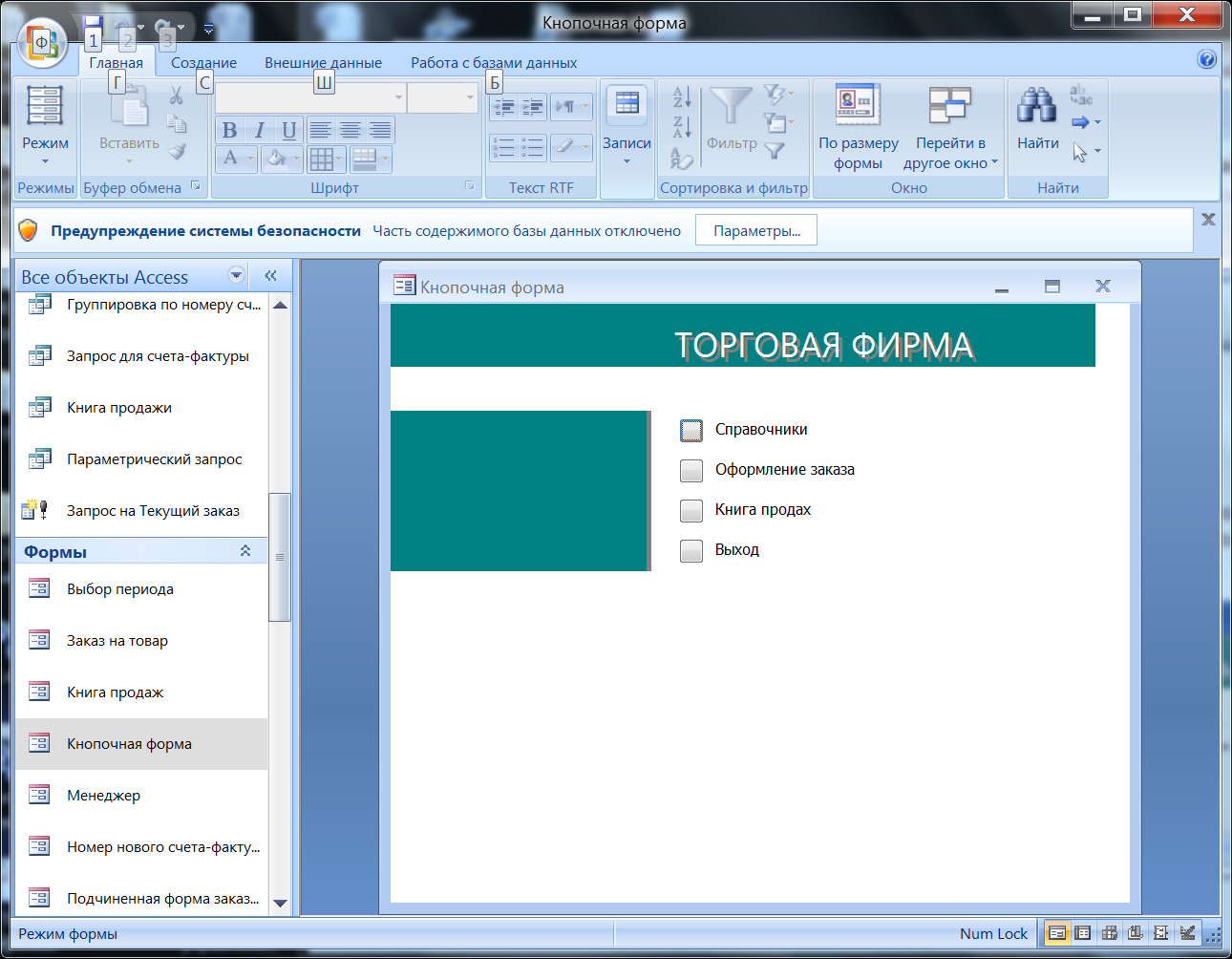
Рис. 10.13. Созданная главная кнопочная форма
Но на этом создание кнопочных форм еще не законченно, так как на подчиненной кнопочной форме (Справочники) нет элементов.
Создание подчиненной кнопочной формы «Справочники
Для создания элементов подчиненной кнопочной формы «Справочники» необходимо запустить базу данных и на вкладке Работа с базами данных выполнить команду Диспетчер кнопочных форм.
Откроется окно «Диспетчер кнопочных форм», в нем нужно выделить «Справочники и щелкнуть на кнопке Изменить, откроется окно диалога «Изменение страницы кнопочной формы».
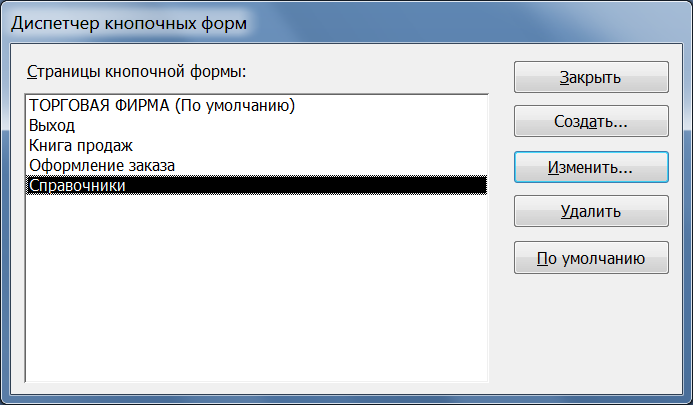
Рис. 10.14. Окно «Диспетчер кнопочных форм» с созданными страницами
В этом окне щелкаем на кнопке «Создать», откроется новое окно «Изменение страницы кнопочной формы».
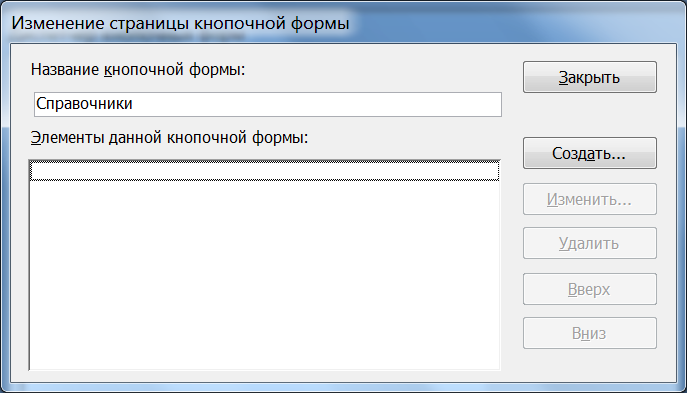
Рис. 10.15. Окно «Изменение страницы кнопочной формы»
В этом окне также щелкаем на кнопке «Создать», откроется новое окно «Изменение элемента кнопочной формы», в котором:
вводим текст: Покупатель;
выбираем из раскрывающегося списка команду: Открыть форму для изменения;
выбираем из списка кнопочную форму: Покупатель;
щелкаем на кнопке «ОК».
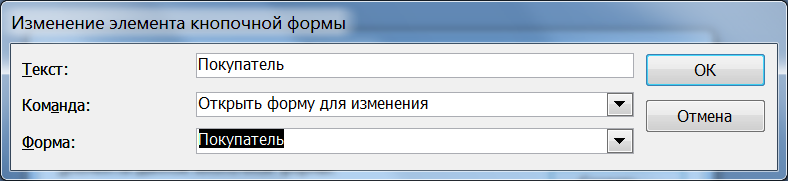
Рис. 10.16. Создание кнопки для просмотра формы Покупатель
В окне «Изменение страницы кнопочной формы» отобразится элемент «Покупатель». После создания по такой же технологии элементов «Поставщик» и «Товар на базе», они тоже будет отображаться в окне.
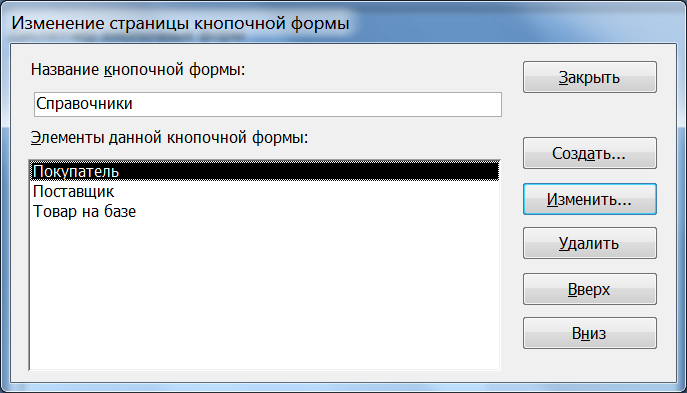
10.17. Элементы, созданные на форме Справочники
Далее требуется создать кнопку возврата в главную кнопочную форму, для этого щелкаем на кнопке «Создать» и в появившемся окне выбираем команду «Перейти к кнопочной форме», выбираем «Главная кнопочная форма» и вводим «Перейти к главной кнопочной форме». Нажимаем на кнопке «ОК» и закрываем окно «Изменение страницы кнопочной формы».
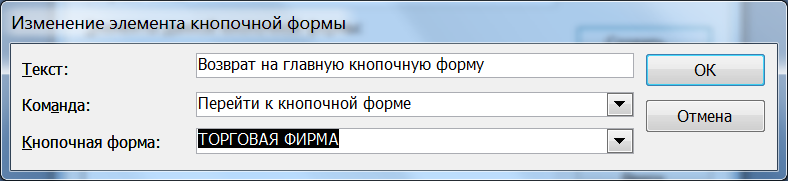
10.18. Организация возврата из формы Справочники на главную кнопочную форму
Протестируем созданную форму. Запустим главную кнопочную форму в окне БД,

10.19. Главная кнопочная форма
из которой можно перейти в зависимую кнопочную форму. «Справочники».
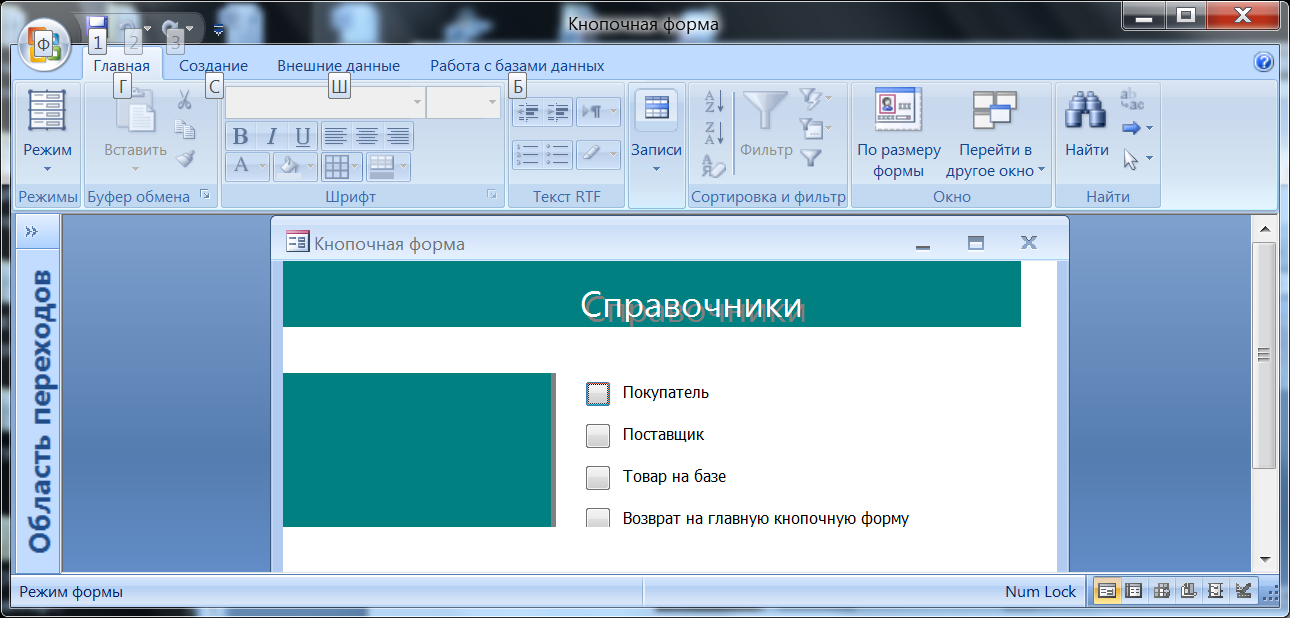
10.20. Зависимая кнопочная форма «Справочники»
Замечание.
Элементами главной кнопочной формы являются объекты форм и отчётов. Запросы и таблицы не являются элементами главной кнопочной формы. Поэтому для создания кнопок Запросы или Таблицы на кнопочной форме можно использовать макросы. Сначала в окне базы данных создают макросы «Открыть Запрос» или «Открыть Таблицу» с уникальными именами, а затем в кнопочной форме создают кнопки для вызова этих макросов.
Если в кнопочной форме требуется запускать какой-то запрос или открывать какую-либо таблицу, то необходимо вначале в базе данных создать макросы «Открыть Запрос» или «Открыть Таблицу» с уникальными именами, а затем в кнопочной форме создают кнопки для вызова этих макросов.
Задание 3. Организуйте отображение созданной главной кнопочной формы сразу при запуске базы данных.
Для того чтобы эта форма отображалась при запуске базы данных, необходимо нажать кнопку Office, в правом нижнем углу окна нажать кнопку Параметр Access и перейти на вкладку Текущая база данных и в открывшемся окне выбрать «Кнопочная форма» из раскрывающегося списка Форма просмотра.